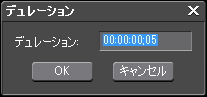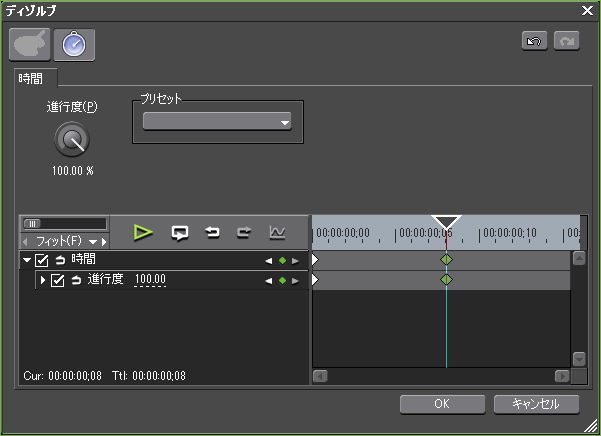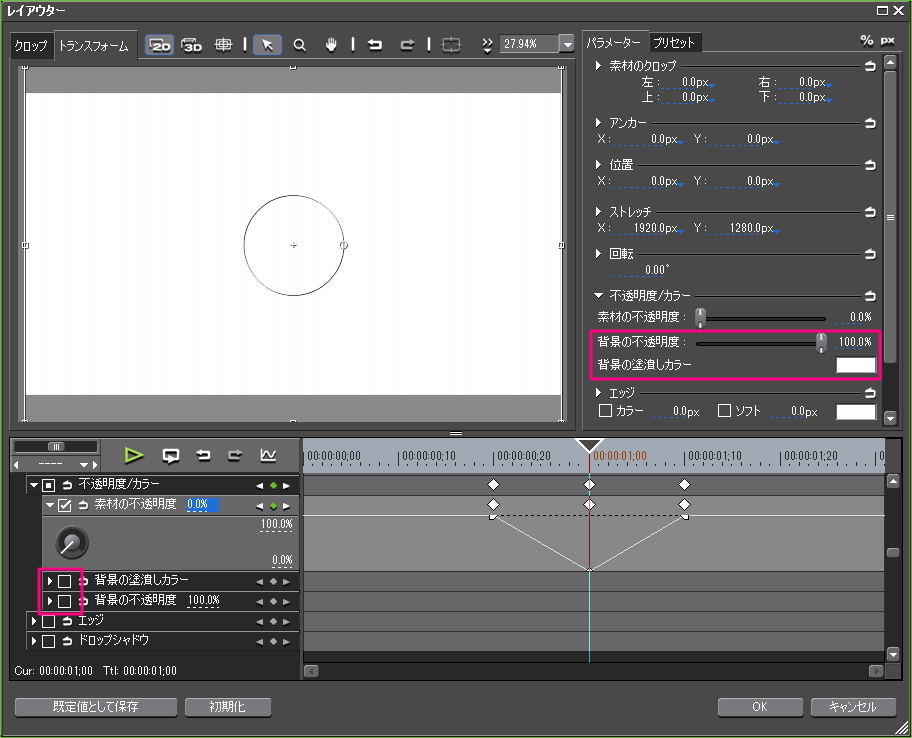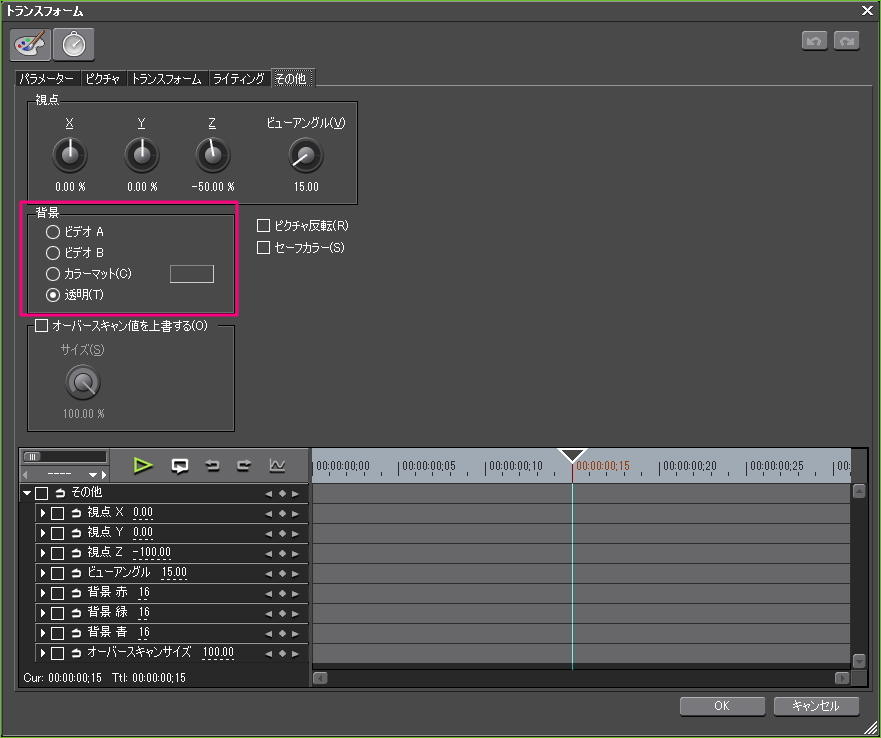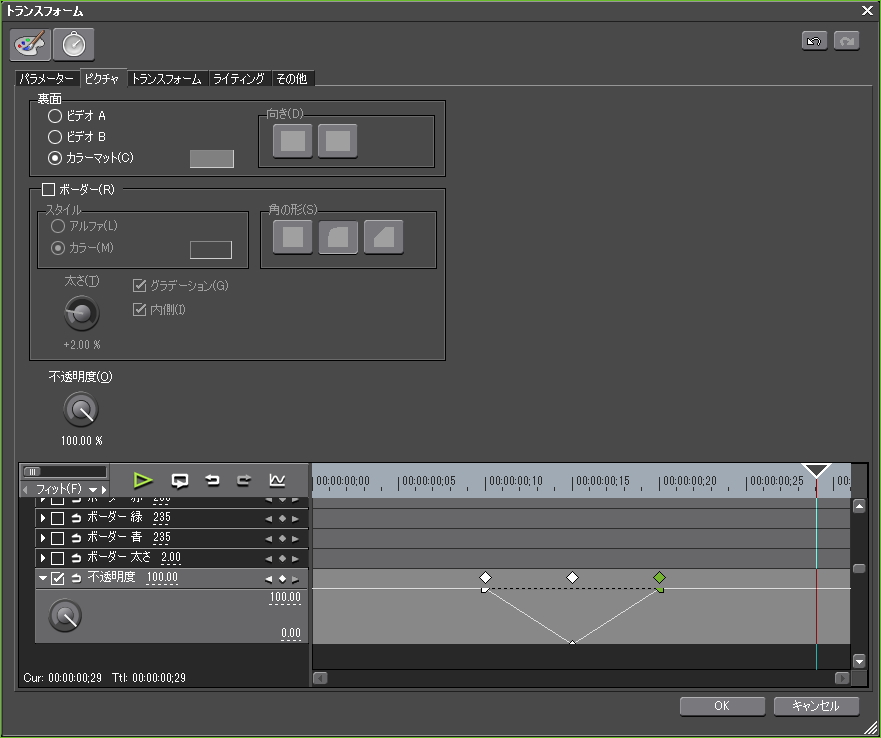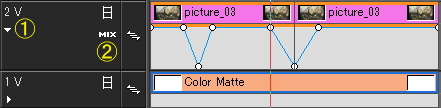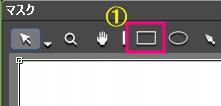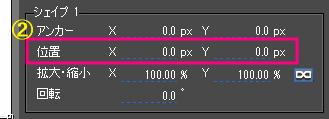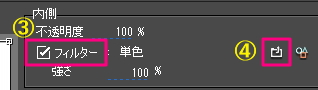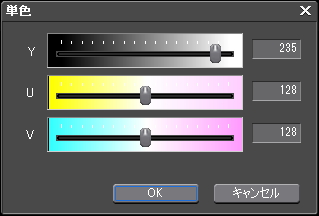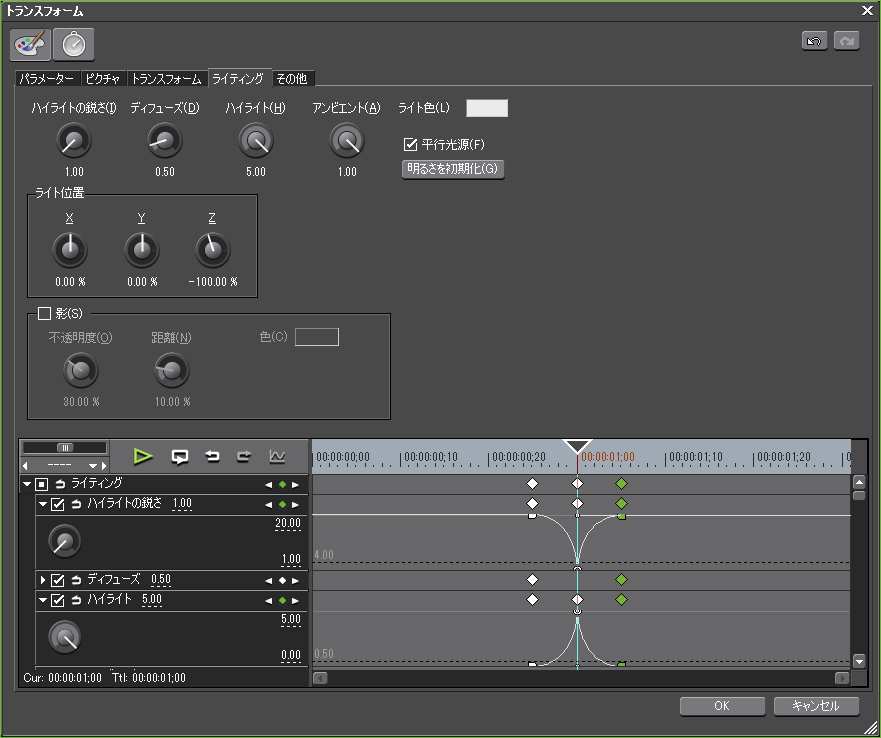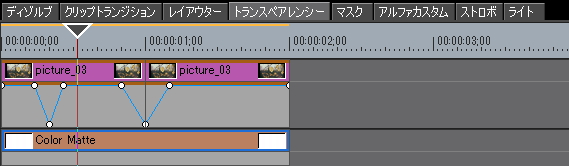白光(発光)トランジション 改訂版

目次 -index-
2年ほど前のブログ記事「一瞬、白く光らせる動画を作ってみた!」でカメラのフラッシュのように一瞬だけピカッと白く発光させる記事を書きましたがその記事に新しい内容を加えた改訂版という感じの内容です。サンプル動画は以前の記事の時の作った古いものです。
白光のメカニズム カラーマットで白光
白光のメカニズムは白光させたい部分の不透明度を下げて下位トラックに配置した白いカラーマットなどの映像を見せて白く発光しているように見せるというのが基本的なメカニズムです。なので不透明度を調整できるトランジション(GPUfx以外はNGかも)、マスク、トランスペアレンシー、レイアウターなど色々なやり方があります。
図はそれぞれのクリップにディゾルブ(不透明度が0→100%に変化するエフェクト)を適用したものです。
ディゾルブのデュレーションなどを短くして不透明度になる時間を短くすればするほど点滅スピードが速くなります。一瞬、ピカッとする感じにするには両方のデュレーションを合わせて10フレーム以下の設定するとそれなりになります。
また、ディゾルブの設定を開き、進行度を弄ることでも発光スピードをコントロールできますがトランジションのキーフレームの間隔はデュレーションの長さに比例して変化するので正確な時間単位での調整はやり辛い場合があります。詳しくは可変するキーフレームの間隔をご覧下さい。
あと、カラーマットなどの背景素材は不透明度が下がる部分にだけ設定すればいいんですが図のように1つのクリップとして配置しておくと別のクリップに置き換えたり、色を変更するのが簡単になるのでケースバイケースでやりやすい方法でやって下さい。
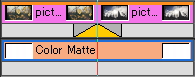
レイアウターで白光
前のクリップの終端で不透明度が 100% → 0% になるように設定します。
後のクリップ先頭で不透明度が 0% → 100%になるように設定します。こんな感じでやればレイアウターでも白光させることはできますがトランジションと比べて手間が掛かります。
レイアウターで白光させる利点は単一クリップの途中での白光させたり、下位トラックにカラーマットを配置せずに単独で白光させることも出来ます。あとレンダリングについても違いがありますはこれについては後述します。
やり方は「不透明度/カラー」の項目にある「背景の不透明度 : 100%」、「背景の塗りつぶしカラー : 白」に設定します。尚、キーフレームが有効になっていると色が変化したりするので変化させたくない場合はキーフレームを無効にして設定して下さい。
上記のようにすればレイアウターでも白光させることはできますがトランジションと比べて手間が掛かるので使う利点は少ないと思われがちですがレンダリングという観点から見ると大いに利点があります。これを理解するにはレンダリングのクセを理解している必要があるんですが簡単にいうと「選択クリップのレンダリング」でレンダリングできるということです。選択レンダリングとはトランジションには無効なレンダリングなんですが設定を弄らなければトラックの非表示(ビデオのミュート)や移動などを行ってもレンダリングが無効にならないので使い勝手が良いです。
クリップトランジョンで白光 [GPUfx トランジション]
GPUfx トランジション以外のトランジションは背景を透明に出来ないみたいなのでクリップトランジョンで使うことはできないみたいです。尚、すべてのトランジションを調べたわけではないので見落としがあるかもしれません。

クリップトランジョンで白光させるには、まず、「その他」タブの背景の項目を「透明」にします。
あとは「ピクチャ」タブにある不透明度のキーフレームの形状をV字型に設定すると白光させることが出来ます。
トランスペアレンシーで白光
トランスペアレンシーではラバーバンドを谷のような形状にすると白光させられます。ラバーバンドを操作するには①でトラックを広げて②の「MIX」をクリックして有効にすると操作できるようになります。
マスクで白光
マスクでは不透明度を弄れるので下位トラックにカラーマットなどを配置する方法でもできますがカラーマットの代わりに内側フィルターの単色を使うとレイアウターと同じようにマスクのみで作成することができます。レイアウターでやる方法はレイアウターでレイアウトしている時には使いにくいですし、マスクなら単独のエフェクトとして扱えるので管理や適用が格段に楽になります。また、プリセット化しておけばドラッグのみで適用できるのでマスクでの方法が一番おススメですね。
①の矩形作成を選択します。
プレビュー画面をクリックすると「数値入力」でパスの大きさを指定できるのでプロジェクトと同じサイズのパスを作成します。
パスを選択してセンターに配置します。位置のXY値を 0 にします。尚、「ガイドの表示」でガイドを表示させているとスナップするので簡単にセンターに配置できます。
③の内側フィルターを有効にして④から単色フィルターを選択します。
因みに単色のデフォルト値は白(Y:235,U:128,V:128)です。
あとは⑤の内側フィルターの「強さ」を有効にしてキーフレームを設定すれば完了です。
アルファカスタムで白光
アルファカスタムでもできます。
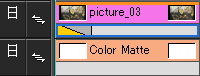
ブレンドタブにあるオプションの項目を「シャープネス : -99」、「カラーエッジ : 白」に設定します。
次にキーフレームタブにあるキーフレームの形状をV字にすると白光しているように見えます。アルファビットマップを使用してシャープネスを弄ると変わった形で白光したり出来たりもします。
また、アルファビットマップを使用してシャープネスを弄ると変わった形で白光したり出来たりもします。
「クロス.bmp」を使用し、「シャープネス : 10」に設定した例です。Pro8だとbmpファイルの格納場所が異なるのでリンクを下記のように修正する必要があります。
C:\Program Files\Grass Valley\EDIUS 8\EDIUS Fx\Alpha
ストロボで白光
ストロボは一定間隔で点滅するので一回だけ点滅させるには使いにくいところがありますが一応白光させることはできます。※ 図はデフォルト値
一回しか点滅させないようにするにはデュレーションが[00:00:03;09]以下のクリップにストロボを適用して図のように設定します。持続時間は好みで設定して下さい。
「間隔」とはフレームのことなので 50 =[00:00:01;20] になるのでデュレーションが[00:00:03;09]のクリップでは一回しか点滅しないようになります。なので間隔を49以下に設定すると2回以上点滅することになります。
ライティングで白光
ライティングでも「ハイライトの鋭さ」と「ハイライト」を図のような形にするとできます。パラメータータブで「操作対象 : Bピクチャ(トランスフォームのみ可能)」、またはその他タブで「ピクチャ反転」を有効にしておく必要があります。
ダウンロード
ファイル内容はサンプル動画のプロジェクトファイルではなく、それぞれの章で紹介した方法で発光されたプロジェクトファイルです。Zipファイルの解凍方法やプリセットのインポート方法などについては「配布ファイルの利用について」をご覧下さい。
technique_30_flash_transition.zip (1.87MB)